এই নিবন্ধে, আমরা আপনাকে দেখাব কিভাবে Linux-এ একই নেটওয়ার্ক ইন্টারফেসের জন্য একাধিক NetworkManager সংযোগ প্রোফাইল কনফিগার করতে হয় এবং প্রয়োজনে তাদের মধ্যে কীভাবে স্যুইচ করতে হয়।
এই নিবন্ধটি নিম্নলিখিত তালিকাভুক্ত লিনাক্স ডিস্ট্রিবিউশন এবং অন্যান্য লিনাক্স ডিস্ট্রিবিউশনগুলিতে কাজ করা উচিত (তালিকাভুক্ত নয়) যা নেটওয়ার্ক পরিচালনা করতে নেটওয়ার্ক ম্যানেজার ব্যবহার করে এবং 'nmcli' কমান্ড-লাইন টুল উপলব্ধ রয়েছে।
- উবুন্টু
- ডেবিয়ান
- লিনাক্স মিন্ট
- প্রাথমিক ওএস
- ফেডোরা
- আরএইচইএল
- CentOS স্ট্রীম
- আলমালিনাক্স
- রকি লিনাক্স
- openSUSE
- SUSE Linux এন্টারপ্রাইজ সার্ভার (SLES)
- ওরাকল লিনাক্স
বিষয়বস্তুর বিষয়:
- লিনাক্সে নেটওয়ার্ক ইন্টারফেসের বর্তমান আইপি ঠিকানার তথ্য খোঁজা
- Nmcli ব্যবহার করে একই নেটওয়ার্ক ইন্টারফেসের জন্য একাধিক নেটওয়ার্ক ম্যানেজার সংযোগ প্রোফাইল তৈরি করা
- Nmcli ব্যবহার করে NetworkManager সংযোগ প্রোফাইলের মধ্যে পরিবর্তন করা হচ্ছে
- Nmcli ব্যবহার করে নেটওয়ার্ক ইন্টারফেসের জন্য একটি নেটওয়ার্ক ম্যানেজার সংযোগ প্রোফাইল স্বয়ংক্রিয়ভাবে সক্রিয় করা হচ্ছে
- উপসংহার
লিনাক্সে নেটওয়ার্ক ইন্টারফেসের বর্তমান আইপি ঠিকানার তথ্য খোঁজা
একই নেটওয়ার্ক ইন্টারফেসের জন্য একাধিক NetworkManager সংযোগ প্রোফাইল তৈরি করার সময়, সেই নেটওয়ার্ক ইন্টারফেসের বর্তমান IP ঠিকানার তথ্য সম্পর্কে শেখা সহায়ক হতে পারে। আপনি একটি স্থির/নির্দিষ্ট আইপি ঠিকানার জন্য একটি নেটওয়ার্ক ম্যানেজার সংযোগ প্রোফাইল তৈরি করতে চাইতে পারেন, DHCP-এর জন্য অন্য একটি, বা অন্য DNS সার্ভার কনফিগারেশন ইত্যাদির জন্য। তাই, সম্ভবত, তথ্যটি বিভিন্ন নেটওয়ার্ক ম্যানেজার সংযোগ প্রোফাইলের জন্য একই হবে। একই নেটওয়ার্ক।
নেটওয়ার্ক ইন্টারফেসের নাম খুঁজে পেতে যার জন্য আপনি একাধিক নেটওয়ার্ক ম্যানেজার সংযোগ প্রোফাইল তৈরি করতে চান, নিম্নলিখিত কমান্ডটি চালান:
$ sudo nmcli ডিভাইস
আমাদের ক্ষেত্রে, নেটওয়ার্ক ইন্টারফেসের নাম হল 'ens160' এবং বর্তমানে সক্রিয় NetworkManager সংযোগ প্রোফাইল হল 'তারযুক্ত সংযোগ 1'। শীঘ্রই আপনার প্রয়োজন হিসাবে এই তথ্যগুলির একটি নোট নিন।
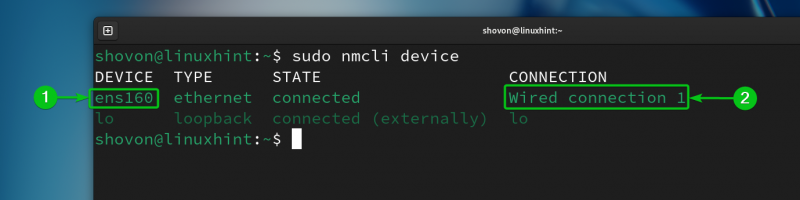
'ens160' নেটওয়ার্ক ইন্টারফেসের বর্তমানে কনফিগার করা IP ঠিকানা তথ্য (যেমন IP ঠিকানা, সাবনেট মাস্ক, গেটওয়ে, DNS সার্ভার) খুঁজে পেতে, নিম্নলিখিত কমান্ডটি চালান:
$ sudo nmcli -f GENERAL.DEVICE,GENERAL.CONNECTION,IP4.ADDRESS,IP4.GATEWAY,IP4.DNS ডিভাইস শো ens160
আপনি দেখতে পাচ্ছেন, “ens160” নেটওয়ার্ক ইন্টারফেসে যে আইপি অ্যাড্রেস দেওয়া হয়েছে তা হল 192.168.1.131, সাবনেট মাস্ক হল /24 (বা, 255.255.255.0), গেটওয়ে আইপি অ্যাড্রেস (রাউটারের আইপি অ্যাড্রেস) 192.168.1.2, এবং DNS সার্ভারের ঠিকানা হল 192.168.1.2।
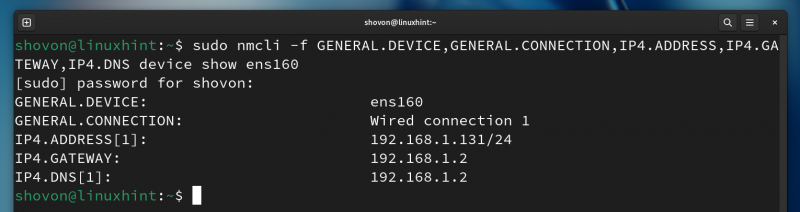
Nmcli ব্যবহার করে একই নেটওয়ার্ক ইন্টারফেসের জন্য একাধিক নেটওয়ার্ক ম্যানেজার সংযোগ প্রোফাইল তৈরি করা
আপনি একটি বিদ্যমান নেটওয়ার্ক ম্যানেজার সংযোগ প্রোফাইল ক্লোন করে এবং প্রয়োজনীয় পরামিতিগুলি পরিবর্তন করে একটি নেটওয়ার্ক ইন্টারফেসের জন্য একটি নতুন নেটওয়ার্ক ম্যানেজার সংযোগ প্রোফাইল তৈরি করতে পারেন।
প্রয়োজনীয় IP ঠিকানা তথ্য ব্যবহার করে আপনি আপনার পছন্দসই নেটওয়ার্ক ইন্টারফেসের জন্য একটি নতুন NetworkManager সংযোগ প্রোফাইলও তৈরি করতে পারেন।
একটি বিদ্যমান নেটওয়ার্ক ম্যানেজার সংযোগ প্রোফাইল ক্লোন করতে যা 'তারযুক্ত সংযোগ 1' এবং 'ফিক্সডল্যান 1' নামে একটি নতুন সংযোগ প্রোফাইল তৈরি করতে, নিম্নলিখিত কমান্ডটি চালান:
$ sudo nmcli সংযোগ ক্লোন 'তারযুক্ত সংযোগ 1' 'FixedLAN1' 
'FixedLAN1' নামে একটি নতুন নেটওয়ার্ক ম্যানেজার সংযোগ প্রোফাইল তৈরি করা উচিত।
$ sudo nmcli সংযোগ 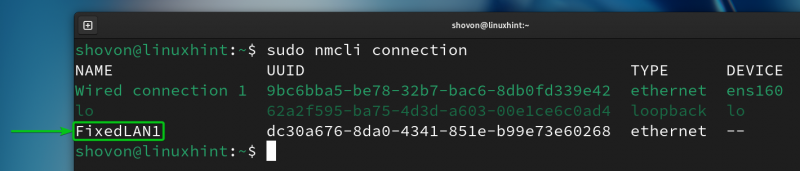
এখন, 'FixedLAN1' NetworkManager সংযোগ প্রোফাইলের জন্য একটি স্থির/স্থির আইপি ঠিকানা 192.168.1.10 সেট করা যাক।
'FixedLAN1' NetworkManager সংযোগ প্রোফাইলের জন্য একটি স্থির/স্থির আইপি ঠিকানা 192.168.1.10 সেট করতে, 'FixedLAN1' সংযোগ প্রোফাইলের প্রয়োজনীয় বিকল্পগুলি নিম্নলিখিত কমান্ডের সাহায্যে পরিবর্তন করা যেতে পারে:
$ sudo nmcli সংযোগ পরিবর্তন করুন 'FixedLAN1' ipv4.method ম্যানুয়াল ipv4.addresses 192.168.1.10/24 ipv4.gateway 192.168.1.2 ipv4.dns 192.168.1.2 connection.autoconnectআপনি দেখতে পাচ্ছেন, স্ট্যাটিক/ফিক্সড আইপি অ্যাড্রেস 192.168.1.10-এর জন্য প্রয়োজনীয় IP প্যারামিটারগুলি “FixedLAN1” NetworkManager সংযোগ প্রোফাইলের জন্য সেট করা হয়েছে।
$ sudo nmcli -f connection.id,connection.interface-name,connection.autoconnect,ipv4.method,ipv4.addresses,ipv4.gateway,ipv4.dns সংযোগ দেখান 'FixedLAN1' 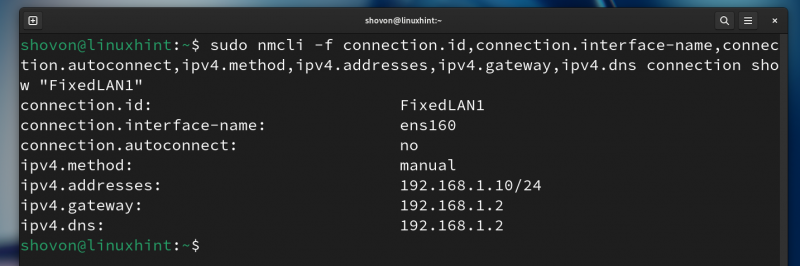
স্ট্যাটিক/ফিক্সড আইপি অ্যাড্রেস 192.168.1.20 সহ “ens130” নেটওয়ার্ক ইন্টারফেসের জন্য “FixedLAN2” নামে একটি নতুন NetworkManager সংযোগ প্রোফাইল তৈরি করতে, নিম্নলিখিত কমান্ডটি চালান:
$ sudo nmcli সংযোগ যোগ করুন con-name 'FixedLAN2' ifname ens160 টাইপ ইথারনেট অটোকানেক্ট কোন ipv4.method ম্যানুয়াল ipv4.addresses 192.168.1.20/24 ipv4.gateway 192.168.1.2 ipv4.218.216. 
'FixedLAN2' নামে একটি নতুন নেটওয়ার্ক ম্যানেজার সংযোগ প্রোফাইল তৈরি করা উচিত।
$ sudo nmcli সংযোগ 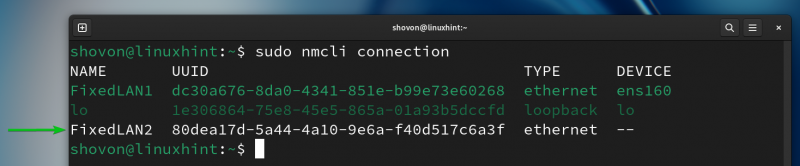
DHCP এর মাধ্যমে IP ঠিকানাগুলি পেতে 'ens130' নেটওয়ার্ক ইন্টারফেসের জন্য 'DynamicLAN' নামে একটি নতুন নেটওয়ার্ক ম্যানেজার সংযোগ প্রোফাইল তৈরি করতে, নিম্নলিখিত কমান্ডটি চালান:
$ sudo nmcli সংযোগ যোগ করুন con-name 'DynamicLAN' ifname ens160 টাইপ ইথারনেট অটোকানেক্ট কোন ipv4.method অটো 
'DynamicLAN' নামে একটি নতুন নেটওয়ার্ক ম্যানেজার সংযোগ প্রোফাইল তৈরি করা উচিত।
$ sudo nmcli সংযোগ 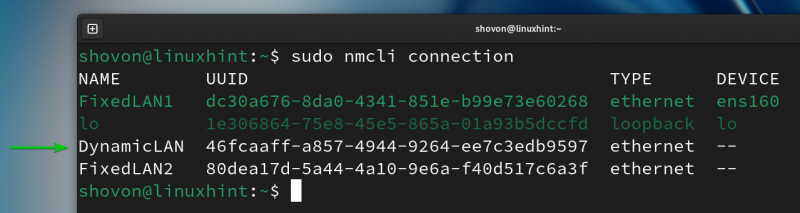
Nmcli ব্যবহার করে NetworkManager সংযোগ প্রোফাইলের মধ্যে পরিবর্তন করা হচ্ছে
আপনি 'ens160' নেটওয়ার্ক ইন্টারফেসের জন্য যে কোনো নেটওয়ার্ক ম্যানেজার সংযোগ প্রোফাইলের মধ্যে সহজেই স্যুইচ করতে পারেন।
উদাহরণস্বরূপ, আপনি 'FixedLAN2' নেটওয়ার্ক ম্যানেজার সংযোগ প্রোফাইলটি নিম্নরূপ সক্রিয় করতে পারেন:
$ sudo nmcli সংযোগ আপ 'FixedLAN2' 
আপনি দেখতে পাচ্ছেন, “FixedLAN2” নেটওয়ার্ক ম্যানেজার সংযোগ প্রোফাইল সক্রিয় করা হয়েছে এবং সঠিক IP তথ্য “ens160” নেটওয়ার্ক ইন্টারফেসে প্রয়োগ করা হয়েছে।
$ sudo nmcli সংযোগ$ip ক
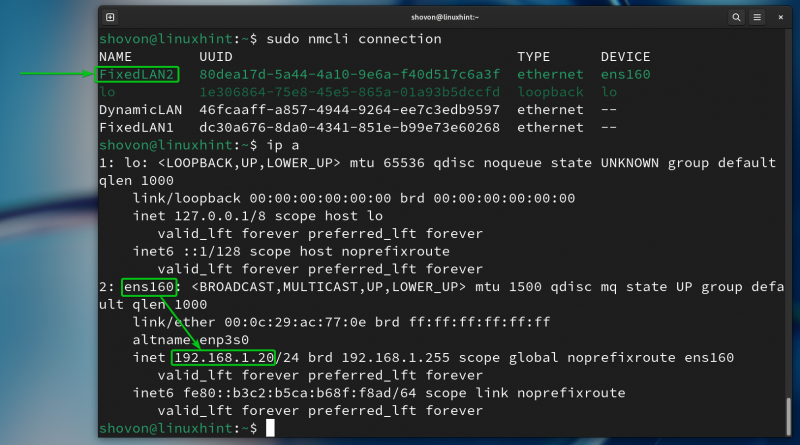
একইভাবে, আপনি 'FixedLAN1' নেটওয়ার্ক ম্যানেজার সংযোগ প্রোফাইল সক্রিয় করতে পারেন।
$ sudo nmcli সংযোগ আপ 'FixedLAN1'$ sudo nmcli সংযোগ
$ip ক
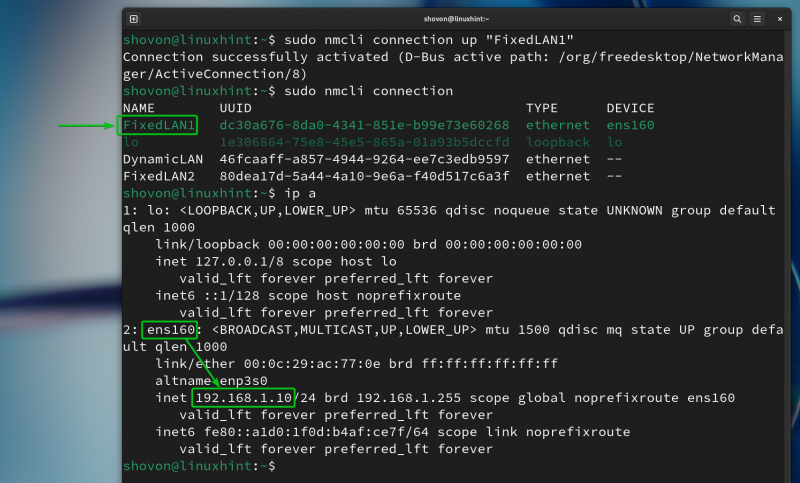
একইভাবে, আপনি 'DynamicLAN' NetworkManager সংযোগ প্রোফাইলটিও সক্রিয় করতে পারেন।
$ sudo nmcli সংযোগ আপ 'ডাইনামিকল্যান'$ sudo nmcli সংযোগ
$ip ক
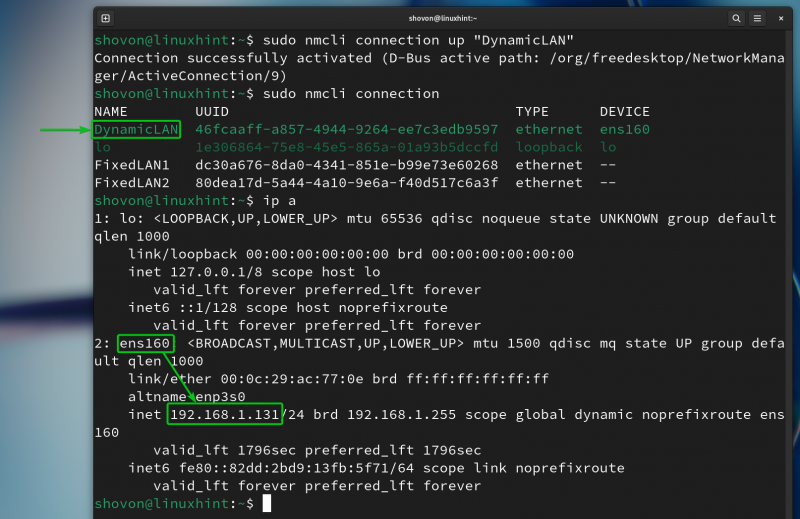
Nmcli ব্যবহার করে নেটওয়ার্ক ইন্টারফেসের জন্য একটি নেটওয়ার্ক ম্যানেজার সংযোগ প্রোফাইল স্বয়ংক্রিয়ভাবে সক্রিয় করা হচ্ছে
নেটওয়ার্ক ম্যানেজার বুট করার সময় আপনার পছন্দসই নেটওয়ার্ক ইন্টারফেসের জন্য একটি সংযোগ প্রোফাইল স্বয়ংক্রিয়ভাবে সক্রিয় করার জন্য, আপনাকে অবশ্যই নেটওয়ার্ক ইন্টারফেসের জন্য NetworkManager সংযোগ প্রোফাইলের স্বয়ংক্রিয় সংযোগ বৈশিষ্ট্য সক্রিয় করতে হবে।
উদাহরণ স্বরূপ, আমরা 'ens160' নেটওয়ার্ক ইন্টারফেসের জন্য তিনটি NetworkManager সংযোগ প্রোফাইল তৈরি করেছি: FixedLAN1, FixedLAN2, এবং DynamicLAN।
'FixedLAN1' সংযোগ প্রোফাইল স্বয়ংক্রিয়ভাবে সক্রিয় করতে, আপনাকে অবশ্যই 'FixedLAN1' প্রোফাইলের জন্য স্বতঃসংযোগ সক্রিয় করতে হবে এবং 'FixedLAN2' এবং 'DynamicLAN' সংযোগ প্রোফাইলের জন্য স্বয়ংক্রিয় সংযোগ নিষ্ক্রিয় করতে হবে৷
$ sudo nmcli সংযোগ পরিবর্তন করুন 'FixedLAN1' স্বয়ংক্রিয় সংযোগ হ্যাঁ$ sudo nmcli সংযোগ পরিবর্তন করুন 'FixedLAN2' স্বয়ংক্রিয় সংযোগ নম্বর
$ sudo nmcli সংযোগ পরিবর্তন করুন 'DynamicLAN' স্বয়ংক্রিয় সংযোগ নম্বর
আপনি দেখতে পাচ্ছেন, অটোকানেক্ট শুধুমাত্র 'FixedLAN1' সংযোগ প্রোফাইলের জন্য সক্ষম এবং 'ens160' নেটওয়ার্ক ইন্টারফেসের অন্যান্য সংযোগ প্রোফাইলের জন্য নিষ্ক্রিয় করা হয়েছে৷
$ sudo nmcli -f connection.id,connection.autoconnect সংযোগ দেখান 'FixedLAN1'$ sudo nmcli -f connection.id,connection.autoconnect সংযোগ দেখান 'FixedLAN2'
$ sudo nmcli -f connection.id,connection.autoconnect সংযোগ দেখান 'DynamicLAN'
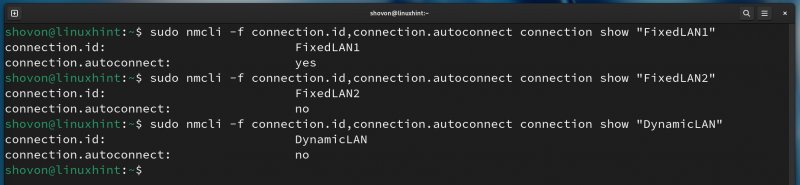
এখন, আপনার কম্পিউটার রিবুট করুন এবং আপনি দেখতে পাবেন যে 'FixedLAN1' নেটওয়ার্ক ম্যানেজার সংযোগটি ডিফল্টরূপে সক্রিয় করা হয়েছে৷
$ sudo nmcli সংযোগ$ip ক
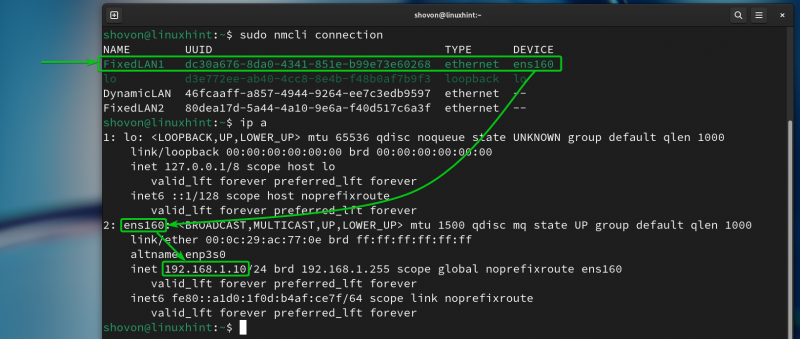
একইভাবে, আপনি নিম্নলিখিত কমান্ডগুলির সাথে 'ডাইনামিকল্যান' নেটওয়ার্ক ম্যানেজার সংযোগ প্রোফাইলের জন্য স্বয়ংক্রিয় সংযোগ সক্ষম করতে পারেন:
$ sudo nmcli সংযোগ পরিবর্তন 'DynamicLAN' স্বয়ংক্রিয় সংযোগ হ্যাঁ$ sudo nmcli সংযোগ পরিবর্তন করুন 'FixedLAN1' স্বয়ংক্রিয় সংযোগ নম্বর
$ sudo nmcli সংযোগ পরিবর্তন করুন 'FixedLAN2' স্বয়ংক্রিয় সংযোগ নম্বর

আপনি দেখতে পাচ্ছেন, অটোকানেক্ট শুধুমাত্র 'DynamicLAN' সংযোগ প্রোফাইলের জন্য সক্ষম এবং 'ens160' নেটওয়ার্ক ইন্টারফেসের অন্যান্য সংযোগ প্রোফাইলের জন্য নিষ্ক্রিয় করা হয়েছে।
$ sudo nmcli -f connection.id,connection.autoconnect সংযোগ দেখান 'DynamicLAN'$ sudo nmcli -f connection.id,connection.autoconnect সংযোগ দেখান 'FixedLAN1'
$ sudo nmcli -f connection.id,connection.autoconnect সংযোগ দেখান 'FixedLAN2'

এখন, আপনার কম্পিউটার রিবুট করুন। আপনার দেখা উচিত যে 'ডাইনামিকল্যান' নেটওয়ার্ক ম্যানেজার সংযোগটি ডিফল্টরূপে সক্রিয় করা হয়েছে৷
$ sudo nmcli সংযোগ$ip ক
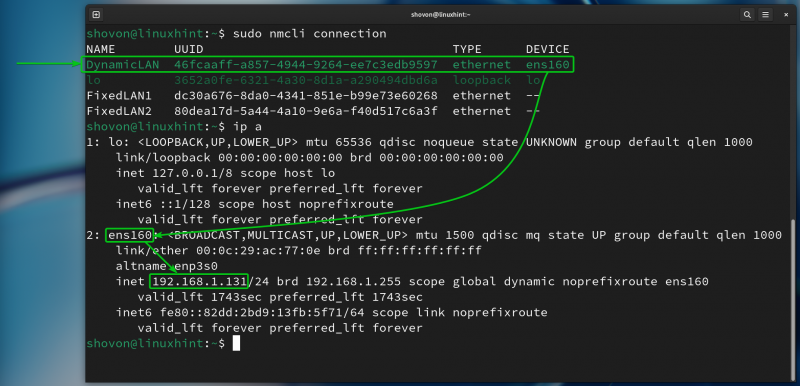
উপসংহার
এই নিবন্ধে, আমরা আপনাকে দেখিয়েছি কিভাবে 'nmcli' NetworkManager কমান্ড-লাইন টুল ব্যবহার করে লিনাক্সে একই নেটওয়ার্ক ইন্টারফেসের জন্য একাধিক নেটওয়ার্ক ম্যানেজার সংযোগ প্রোফাইল তৈরি করতে হয়। আমরা আপনাকে দেখিয়েছি কীভাবে নেটওয়ার্ক ম্যানেজার সংযোগ প্রোফাইলগুলির মধ্যে স্যুইচ করতে হয় এবং কীভাবে লিনাক্সে বুট করার সময় একটি নেটওয়ার্ক ম্যানেজার সংযোগ প্রোফাইল স্বয়ংক্রিয়ভাবে সক্রিয় করা যায়।